넷플릭스 앱, 안드로이드 또는 아이폰에서 품질을 변경하는 방법
Netflix는 전 세계적으로 주요 스트리밍 서비스 중 하나로, 다양한 영화, TV 쇼 및 다큐멘터리를 제공합니다. 그러나 스트리밍 경험의 품질은 인터넷 속도와 Netflix의 비디오 품질 설정 등 여러 요소에 따라 달라집니다. 다행히도, 사용자는 장치에 관계없이 Netflix 품질을 조정할 수 있습니다. 그런데 어떻게 해야 할까요?
이 글에서는 Netflix에서 품질을 변경하는 방법을 단계별로 안내하여 사용자에게 최상의 시청 경험을 제공합니다.
넷플릭스에서 화제를 모은 애니메이션 ‘케이팝데몬헌터스’의 명장면~ 더 알아보기
파트 1: Netflix에는 어떤 비디오 품질이 있나요?
품질을 조정하기 전에, Netflix에서 제공하는 다양한 비디오 해상도를 이해하는 것이 중요합니다. 이 해상도에는 다음이 포함됩니다:
- 표준 화질 (SD): 480p 해상도
- 고화질 (HD): 720p 및 1080p 해상도
- 초고화질 (UHD): 4K 해상도
사용자의 구독 플랜과 장치 호환성에 따라 사용할 수 있는 옵션이 결정됩니다. 예를 들어, Netflix 콘텐츠는 기본 계정에서 480p, 스탠다드 플랜에서는 HD, 프리미엄 버전에서는 UHD 또는 HDR로 제공됩니다. 또한 Netflix는 인터넷 속도에 따라 자동으로 비디오 품질을 조정하지만, 사용자는 설정을 수동으로 변경하여 선호에 맞게 조정할 수 있습니다.
파트 2: Netflix 앱에서 품질을 어떻게 변경하나요?
PC에서 Netflix 앱을 사용 중이라면, 비디오 품질을 변경하는 것은 매우 간단합니다. 아래는 PC에서 Netflix 품질을 변경하는 방법에 대한 단계별 가이드입니다:
단계 1. Netflix 계정에 로그인하고 오른쪽 상단 모서리에서 프로필 아이콘을 클릭합니다.
단계 2. "계정"으로 이동한 후 프로필 아이콘을 클릭하고 "재생 설정" > "화면당 데이터 사용량"으로 스크롤합니다.
단계 3. 마지막으로 "자동", "낮음", "보통", 또는 "높음" 중에서 필요한 옵션을 선택하고 "저장"을 클릭합니다.
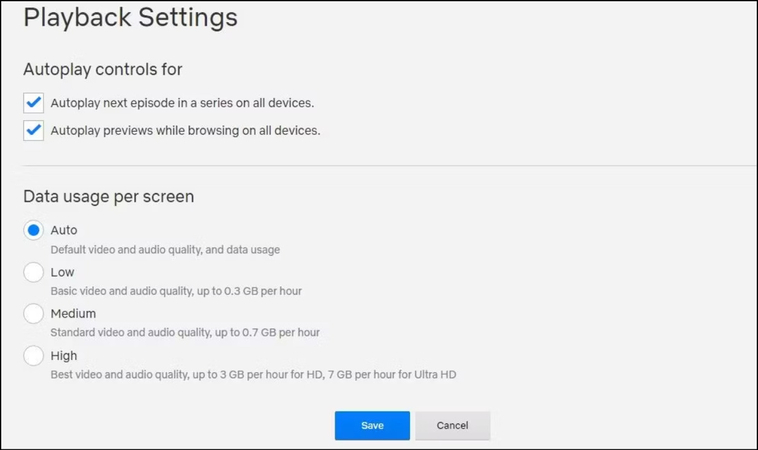
파트 3: TV에서 Netflix 품질을 어떻게 변경하나요?
이제 Netflix 앱에서 비디오 품질을 설정하는 방법을 알았으므로, TV에서 품질을 조정하는 방법으로 넘어가겠습니다. TV에서 Netflix를 스트리밍하는 것은 더욱 몰입감 있는 시청 경험을 제공할 수 있지만, 최고의 품질로 시청하는 것이 그 즐거움을 높이는 데 중요합니다. 이제 Netflix 스마트 TV에서 비디오 품질을 변경하는 단계를 살펴보겠습니다:
단계 1. Netflix 계정으로 이동
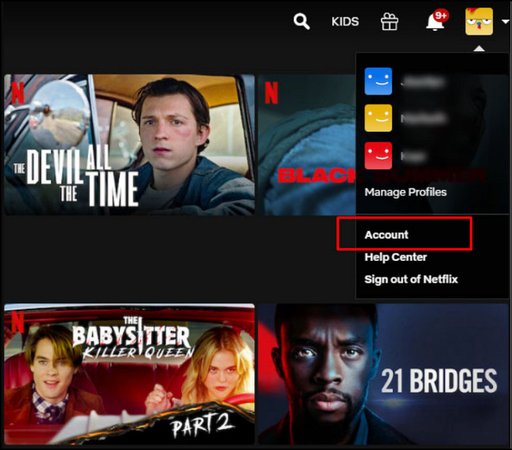
스마트 TV에서 Netflix 앱을 실행하고 계정에 로그인합니다. 프로필 아이콘을 클릭하고 "계정"을 선택합니다.
단계 2. 프로필 및 부모 통제 열기
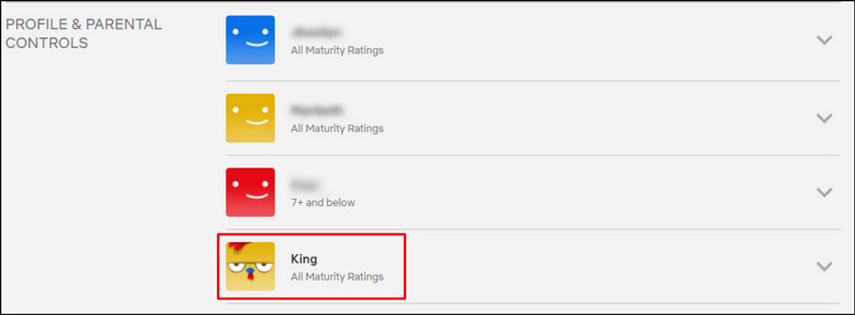
"프로필 및 부모 통제" 섹션으로 이동한 후, 설정을 변경하려는 프로필을 선택합니다.
단계 3. 재생 설정 변경
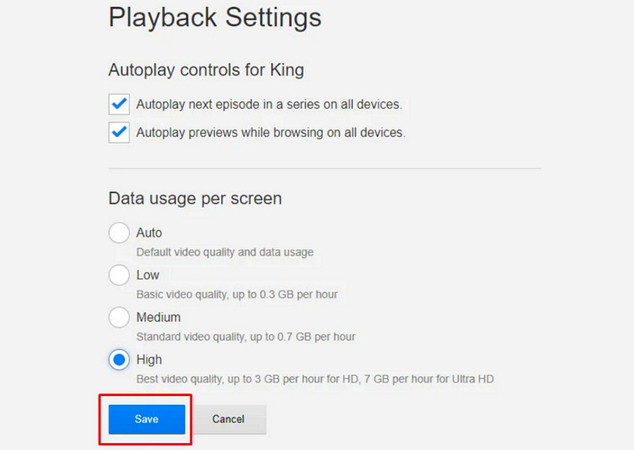
"재생 설정" 옵션을 찾아 "변경"을 클릭합니다. "화면당 데이터 사용량" 옵션을 체크한 후 "저장"을 클릭합니다.
파트 4: Android에서 Netflix 품질을 어떻게 조정하나요?
Android 핸드폰에서 Netflix를 시청하는 것은 편리하지만, 데이터 제한이나 인터넷 속도에 맞게 비디오 품질을 조정하고 싶을 수 있습니다. 여기 Android 핸드폰에서 Netflix 품질을 변경하는 방법이 있습니다:
단계 1. 먼저 "Netflix" 앱을 열고 "더보기" 아이콘을 클릭합니다.
단계 2. "앱 설정"을 선택하고 "비디오 재생" 아래에서 "셀룰러 데이터 사용량"을 클릭합니다.
단계 3. 마지막으로 원하는 옵션을 선택하고 "확인"을 클릭합니다. 모두 완료되었습니다!
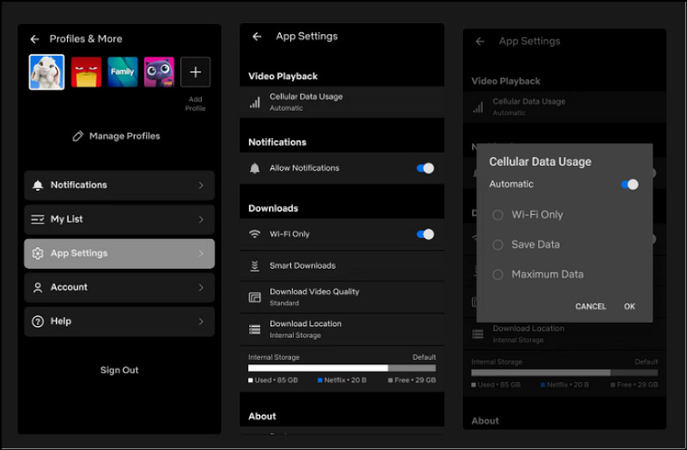
파트 5: iPhone에서 넷플릭스 화질을 변경하는 방법
iPhone 사용자의 과정은 Android 사용자와 유사하므로 크게 걱정할 필요 없습니다. iPhone에서 Netflix 품질을 변경하는 방법은 다음과 같습니다:
단계 1. Netflix 애플리케이션을 실행한 후 "더보기"를 누르세요.
단계 2. "앱 설정"으로 이동하여 "셀룰러 데이터 사용" 버튼을 탭하세요.
단계 3. 선호하는 옵션을 선택하고 "확인"을 클릭하세요. 그게 전부입니다!
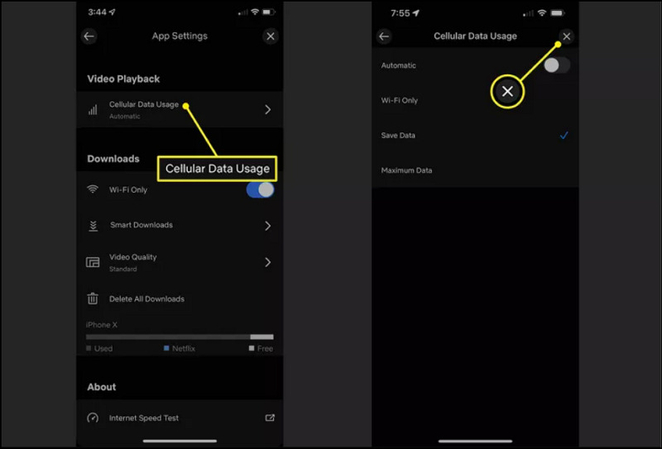
보너스 팁: 원하는 화질로 넷플릭스 동영상을 변환하는 방법
원하는 해상도로 Netflix 콘텐츠를 오프라인에서 보고 싶다면, HitPaw Univd (HitPaw Video Converter)를 사용하여 좋아하는 비디오를 변환해 보세요. 이 소프트웨어는 인터넷 연결에 걱정 없이 이동 중에도 Netflix 비디오를 즐기고 싶은 사용자에게 이상적입니다. 오디오와 자막이 포함된 영화나 시즌을 변환할 수 있습니다. 다운로드 속도가 매우 빠르며, 원본 비디오 품질을 타협하지 않습니다.
HitPaw Univd의 주요 기능
- Netflix 비디오 변환을 위한 초고속 속도 제공
- Netflix 비디오를 HD, 4K, 8K 해상도로 변환
- 여러 개의 Netflix 비디오를 배치 변환 허용
- Netflix 비디오를 변환할 수 있는 MP4 및 WebM 형식 지원
- Netflix를 포함한 10,000개 이상의 웹사이트에서 변환 허용
HitPaw Univd를 사용하여 Netflix 비디오 변환 단계:
단계 1. Netflix 비디오 변환 선택
이 소프트웨어를 실행한 후 "툴박스" 섹션으로 이동하여 "Netflix 비디오 변환"을 선택합니다. 이 도구를 열려면 클릭하세요.
단계 2. Netflix 계정에 로그인
이제 Netflix 계정을 가입하거나 기존 계정에 로그인하여 다운로드 준비를 해야 합니다.

단계 3. Netflix에서 드라마 또는 영화 찾기
이제 돋보기를 사용하거나 피드를 탐색하여 좋아하는 드라마나 영화를 Netflix에서 찾습니다. 그런 다음, 그것을 열고 "변환" 버튼을 누릅니다.

단계 4. 비디오 변환 출력 형식 선택
각 파일의 오른쪽 아래에 있는 역삼각형 아이콘을 클릭하면 원하는 출력 형식을 선택할 수 있습니다. 모든 가져온 파일에 동일한 출력 형식을 적용하려면 왼쪽 아래의 "모두 변환 대상" 버튼을 누르세요.

단계 5. Netflix 비디오 변환된 파일 액세스
변환이 완료된 후 상단의 변환 탭으로 이동하면 변환된 파일을 확인할 수 있습니다. "폴더 열기"를 클릭하면 완료된 파일을 확인할 수 있으며, "추가"를 클릭하면 목록을 편집하여 비디오를 수정할 수 있습니다.

파트 7: Netflix 품질에 관한 자주 묻는 질문
Q1. Netflix는 720p 또는 1080p인가요?
A1. Netflix는 사용자의 구독 계획과 장치의 능력에 따라 720p와 1080p를 제공합니다. 일반적으로 Standard 플랜에서는 1080p로 스트리밍되며, Basic 플랜 사용자에게는 720p가 제공됩니다.
Q2. 720p는 Netflix에 충분한 품질인가요?
A2. 네, 720p는 일반적으로 모바일 전화기나 태블릿과 같은 작은 화면에서는 좋은 품질로 간주됩니다. 그러나 더 큰 화면이나 4K TV에서는 1080p 또는 UHD와 같은 더 높은 해상도가 더 나은 경험을 제공합니다.
결론
이 글에서는 TV, 휴대폰 또는 PC에서 스트리밍할 때 Netflix 품질을 최적화하는 방법을 모두 제공했습니다. 재생 설정을 조정하여 가장 좋은 품질로 좋아하는 프로그램을 즐길 수 있습니다. 또한, 원하는 품질로 Netflix 비디오를 오프라인에서 보고 싶다면, HitPaw Univd가 훌륭한 솔루션입니다. 오늘 이 소프트웨어를 사용하여 번거로움 없이 비디오를 다운로드해 보세요!








 HitPaw FotorPea
HitPaw FotorPea HitPaw VikPea
HitPaw VikPea HitPaw VoicePea
HitPaw VoicePea 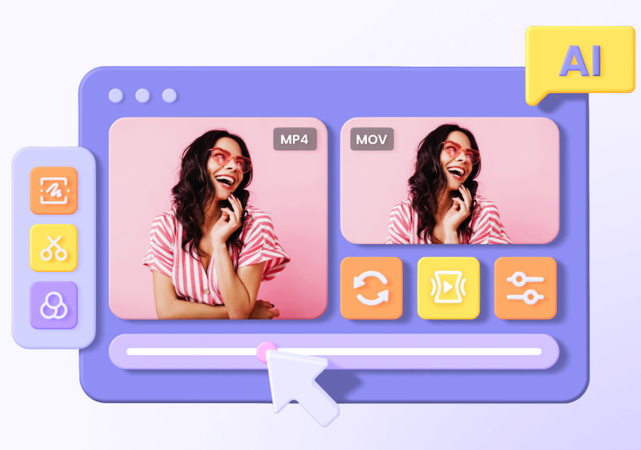
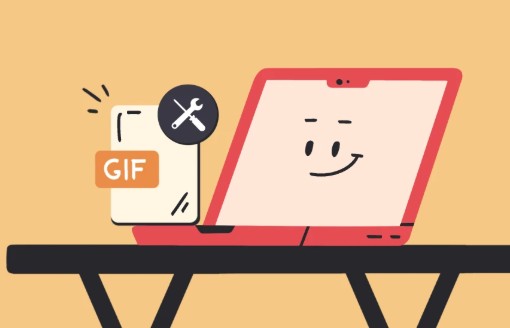


이 문서 공유하기:
제품 등급을 선택하세요:
김희준
편집장
프리랜서로 5년 이상 일해왔습니다. 새로운 것들과 최신 지식을 발견할 때마다 항상 감탄합니다. 인생은 무한하다고 생각하지만, 제 자신은 한계를 모릅니다.
모든 기사 보기댓글 남기기
HitPaw 기사에 대한 리뷰 작성하기